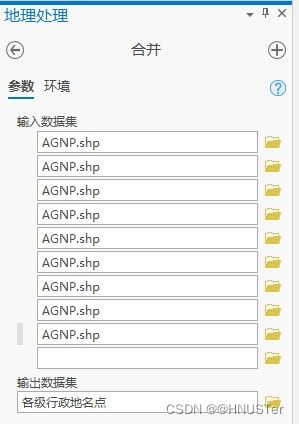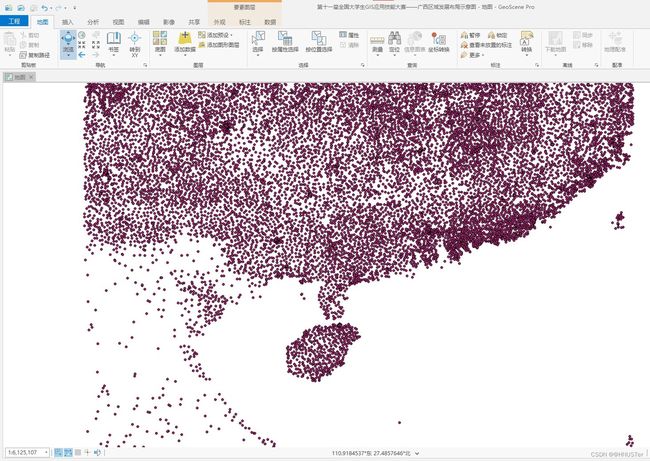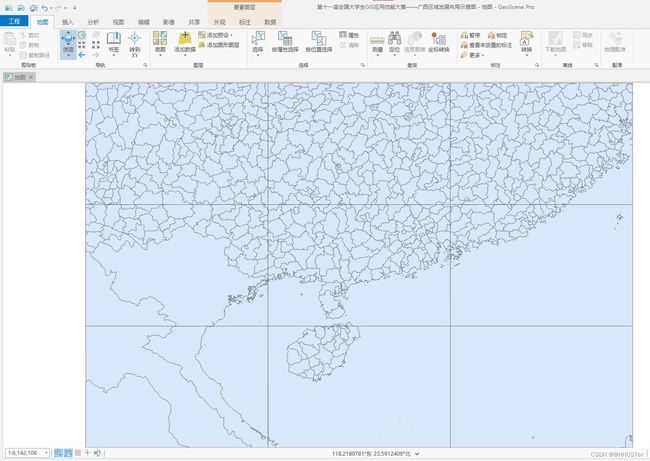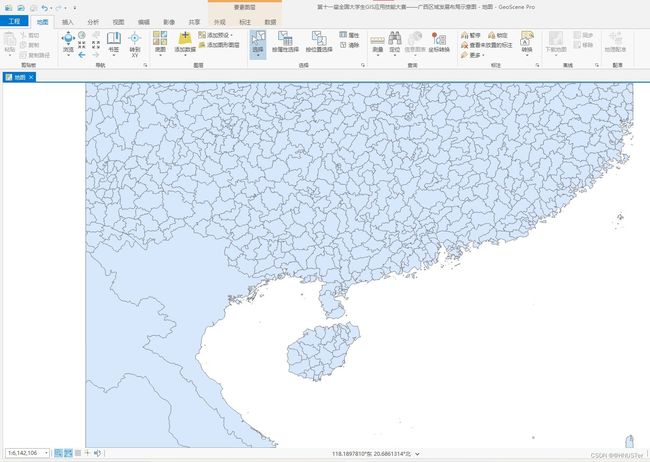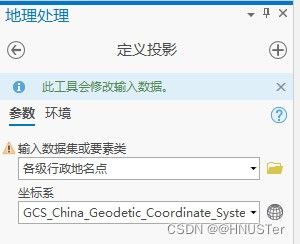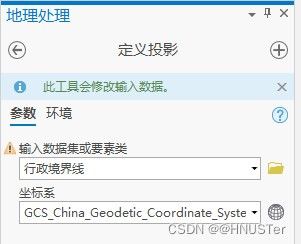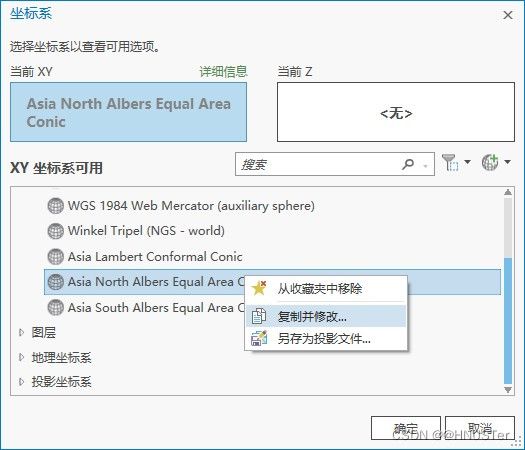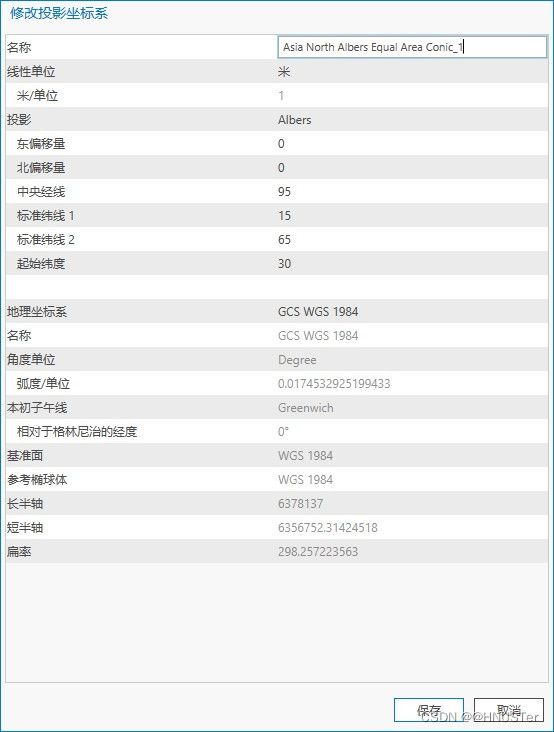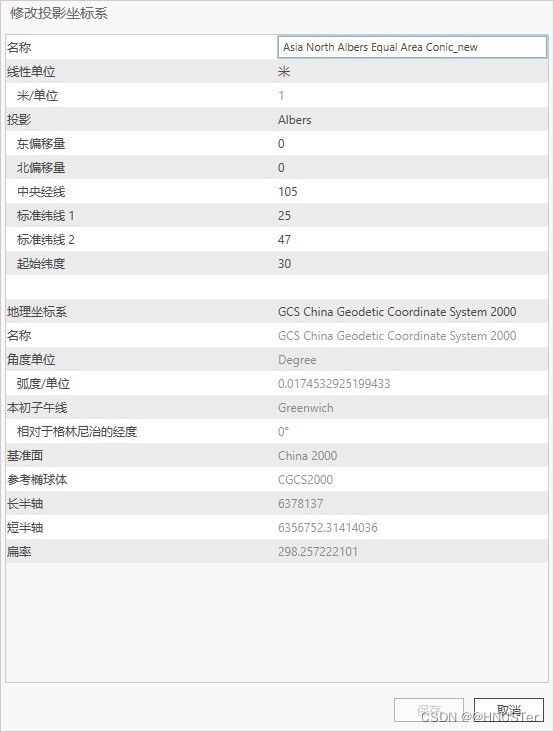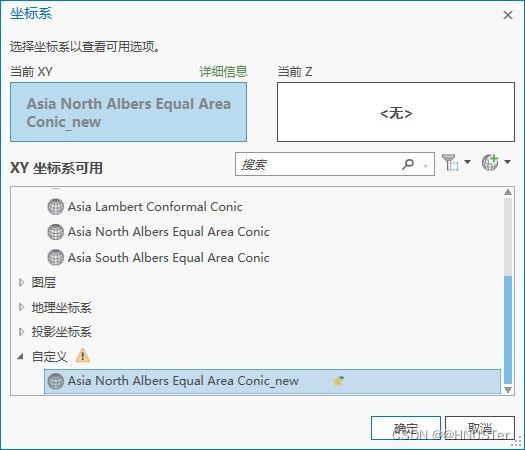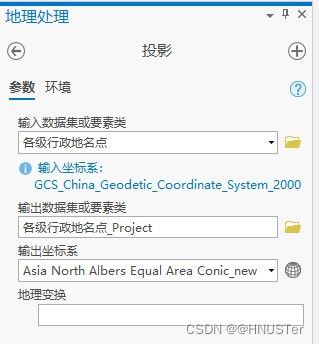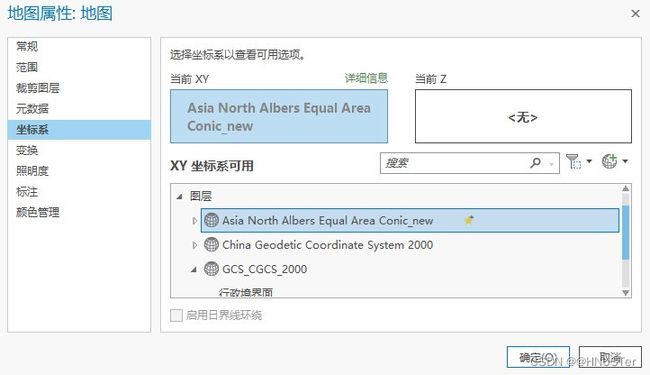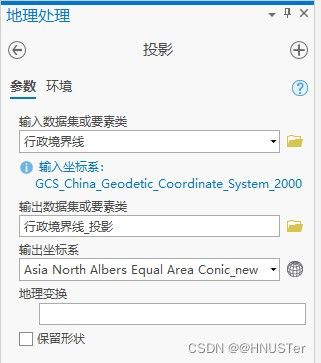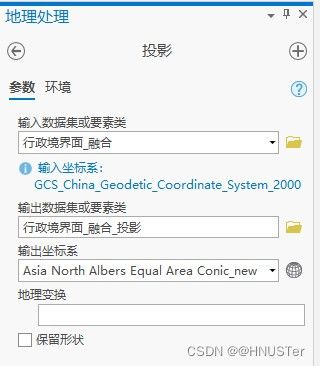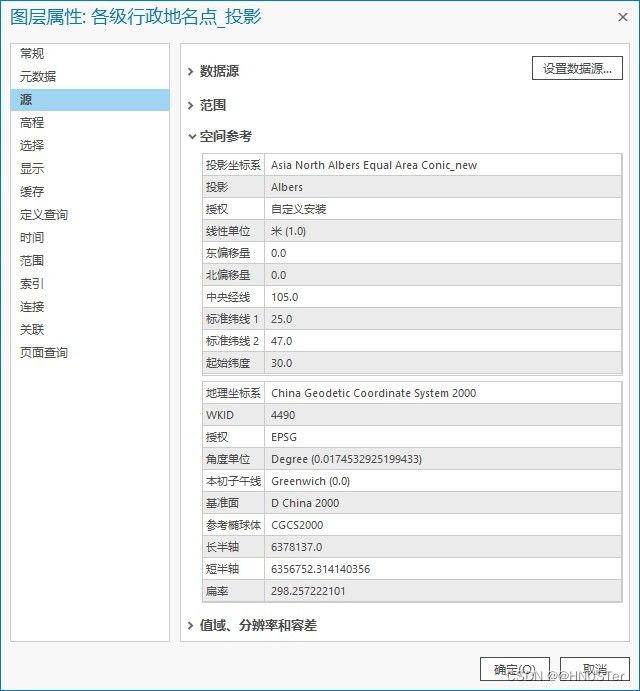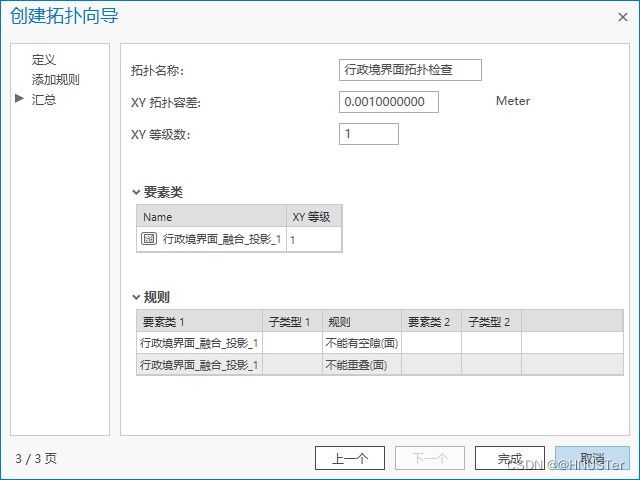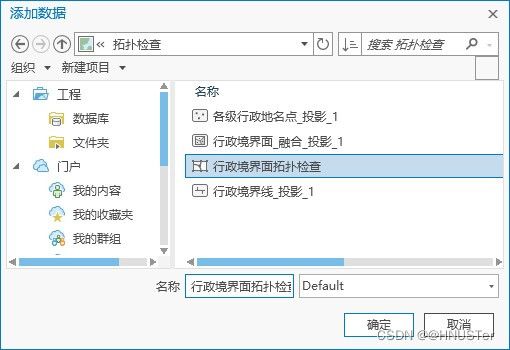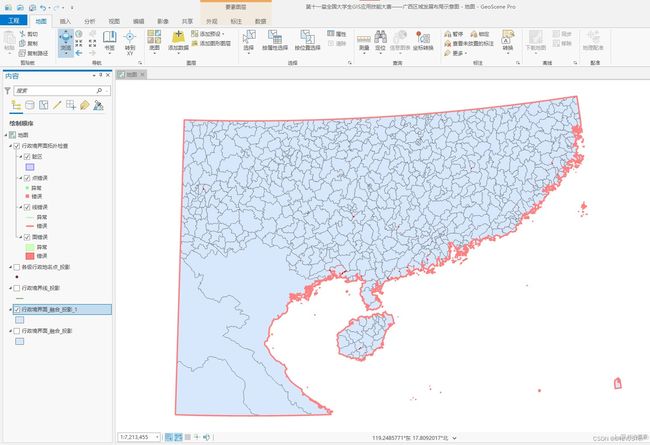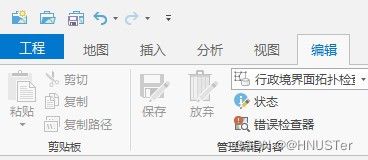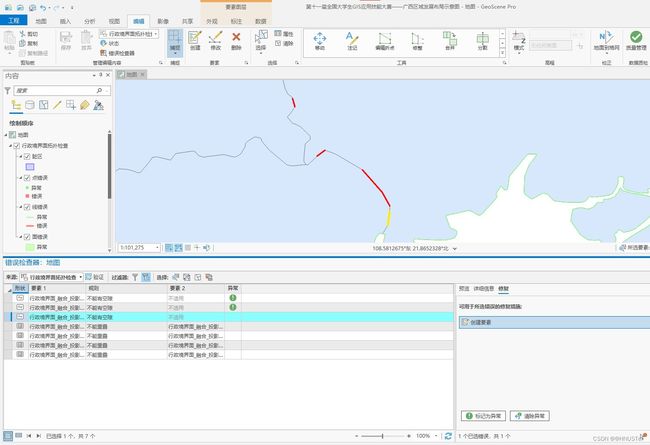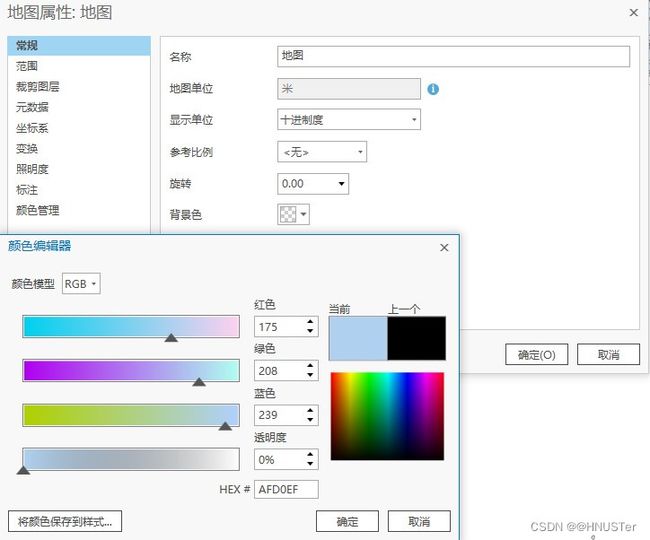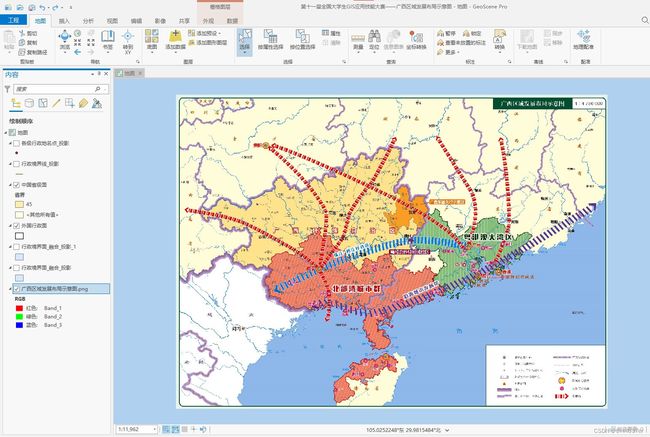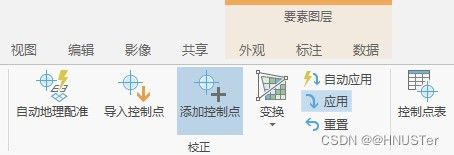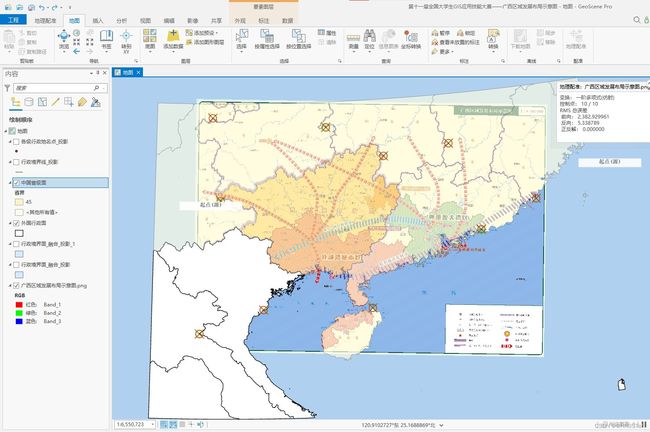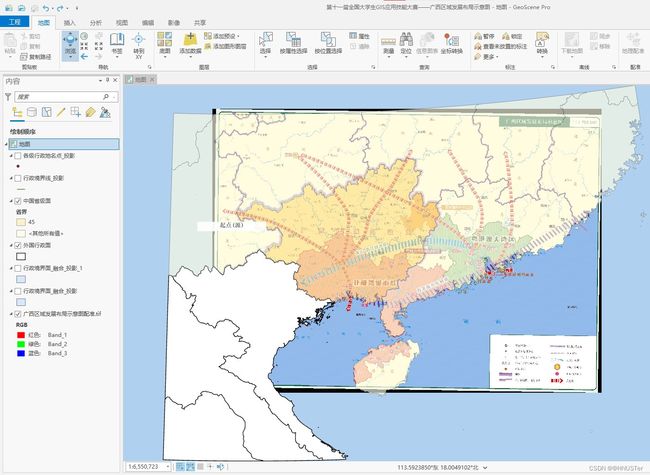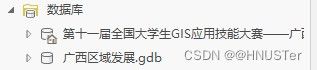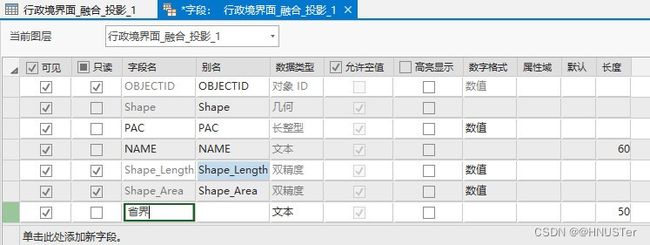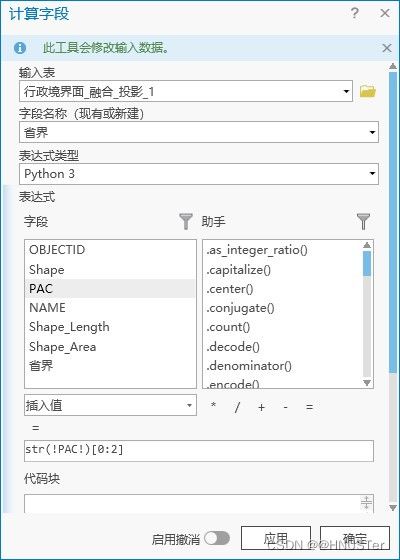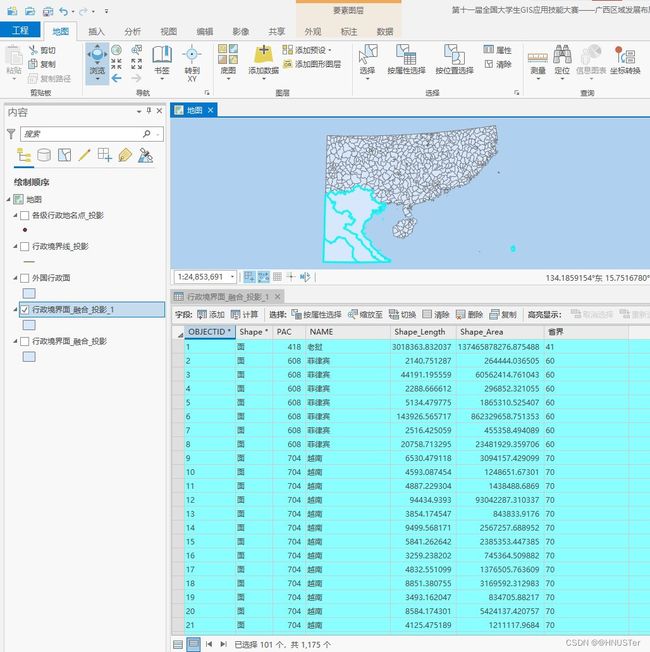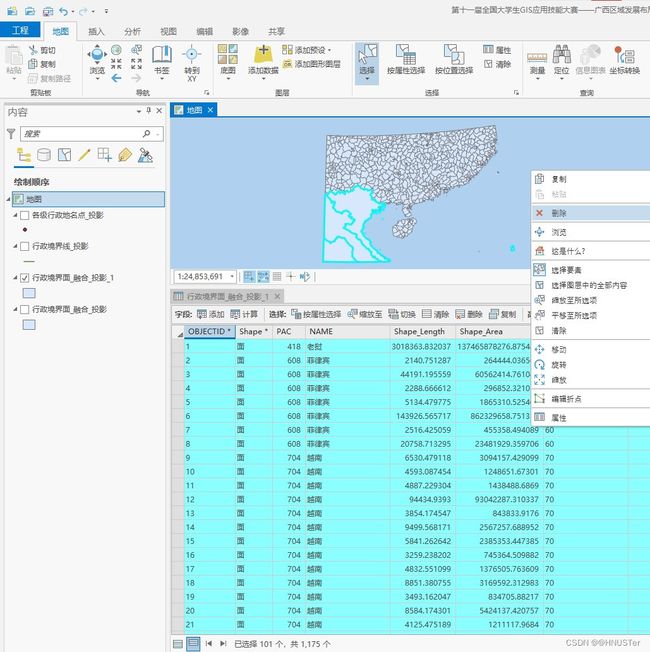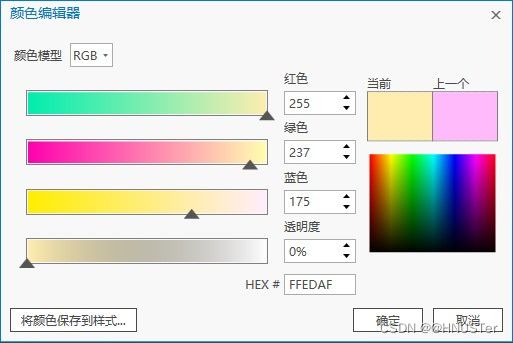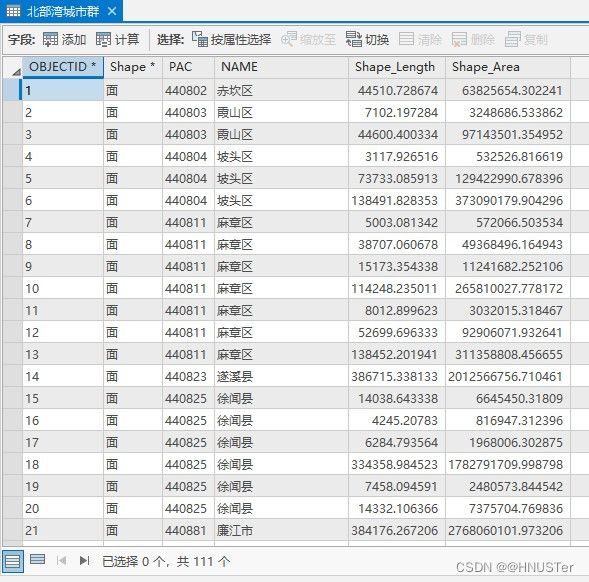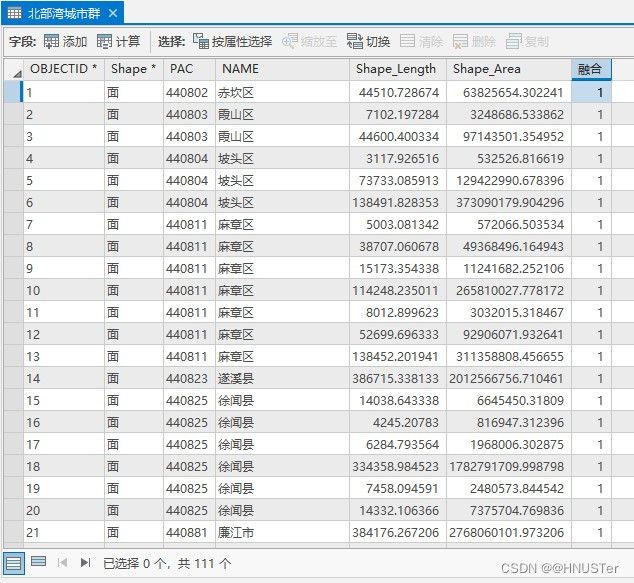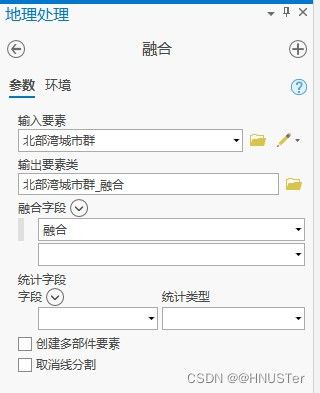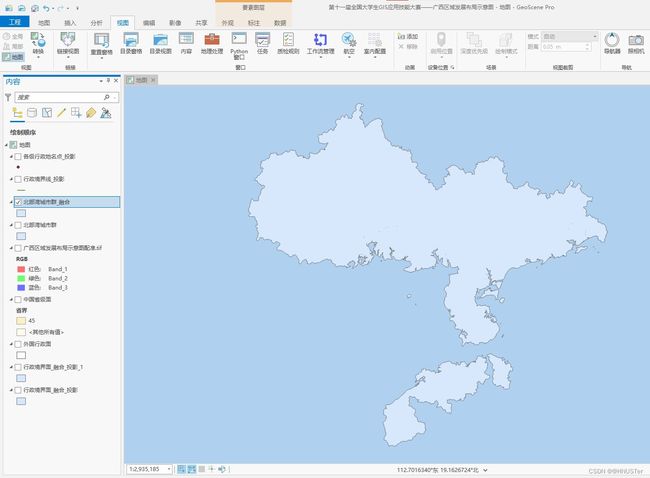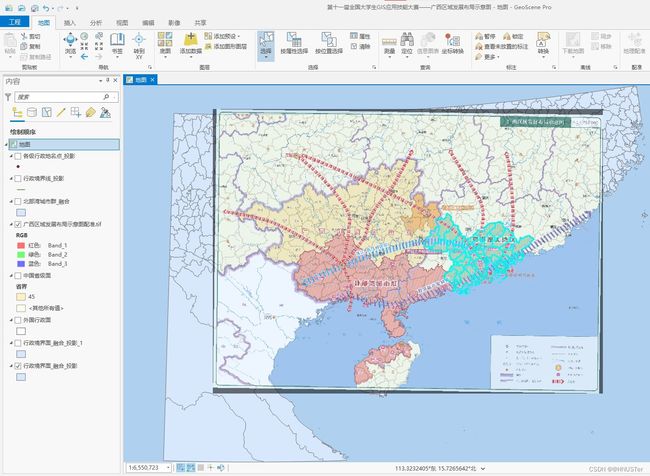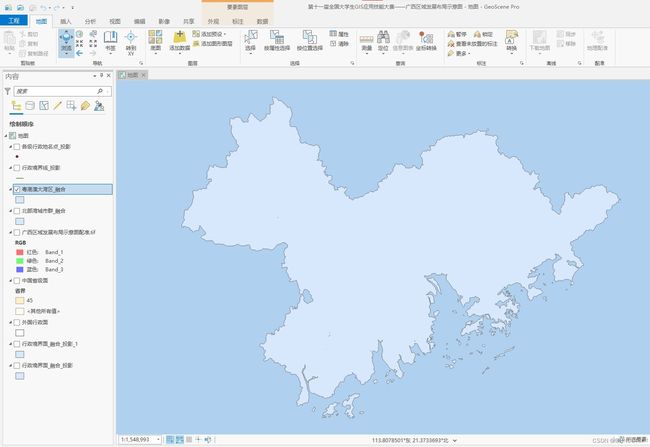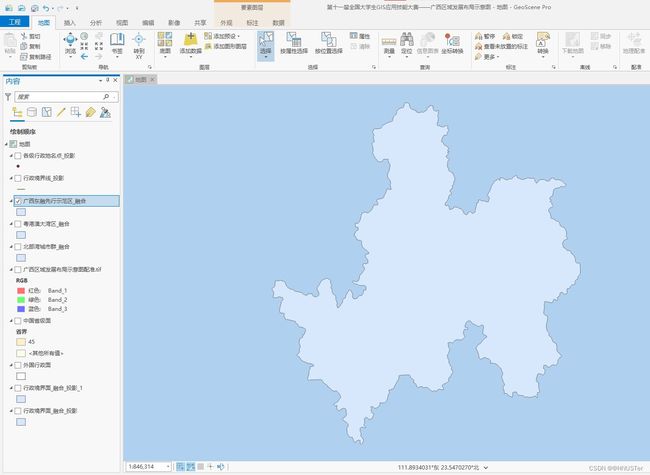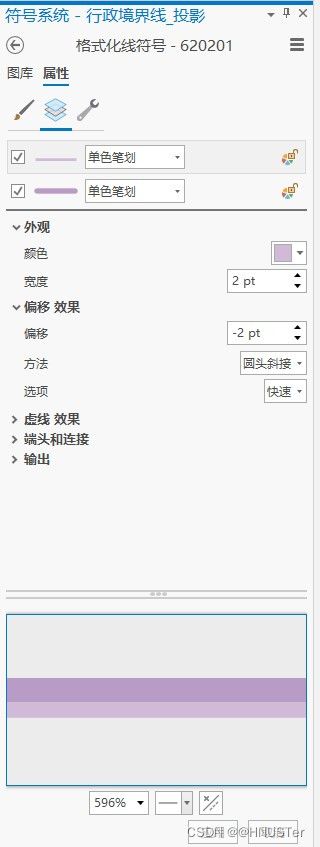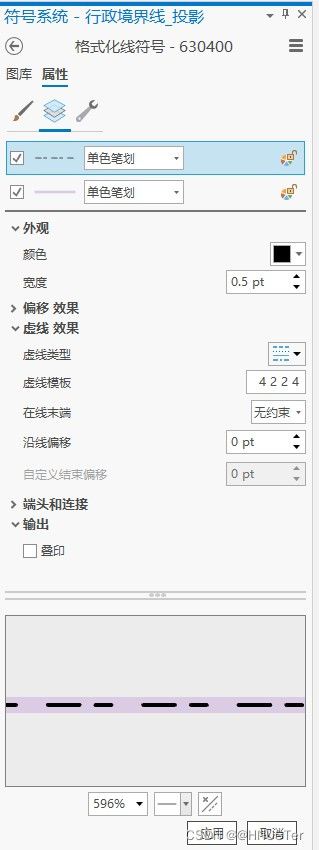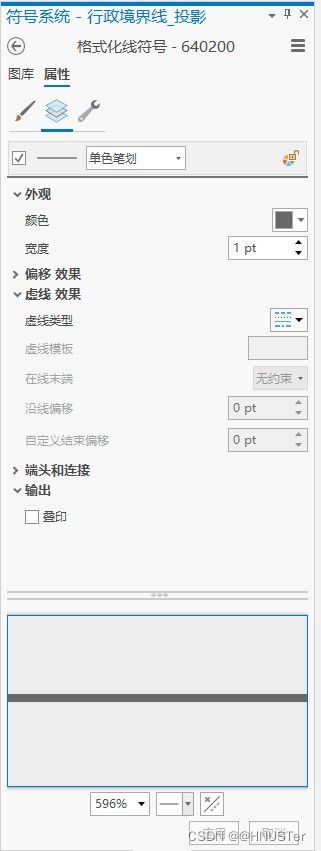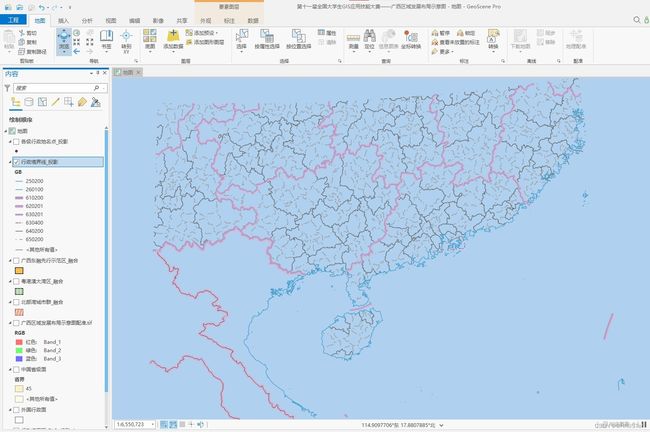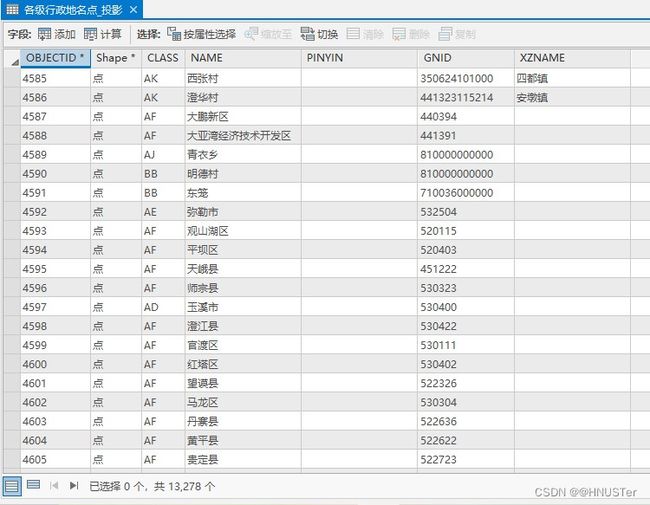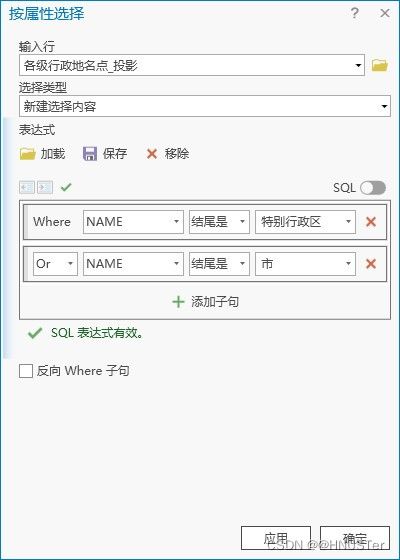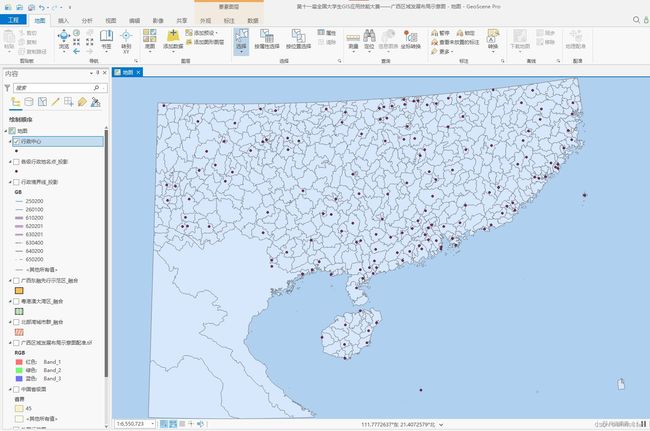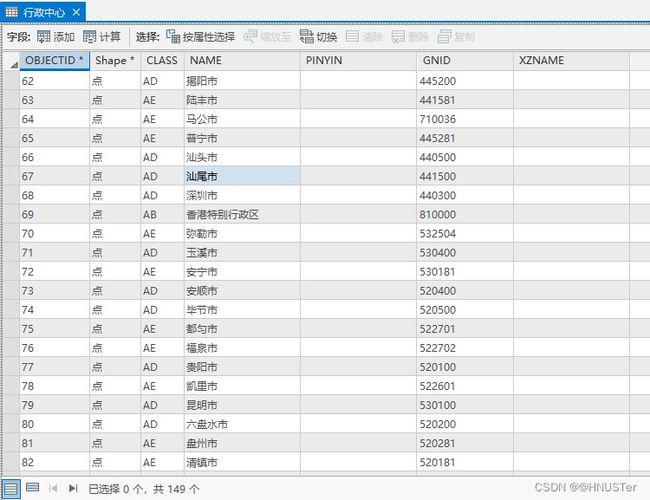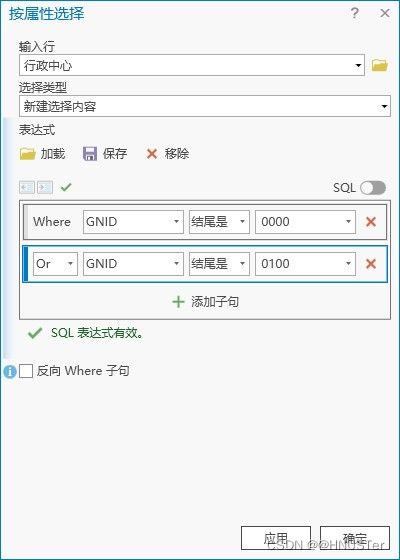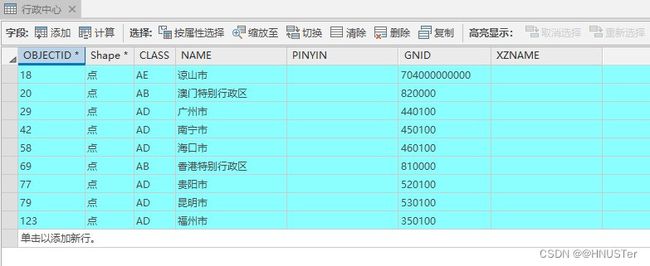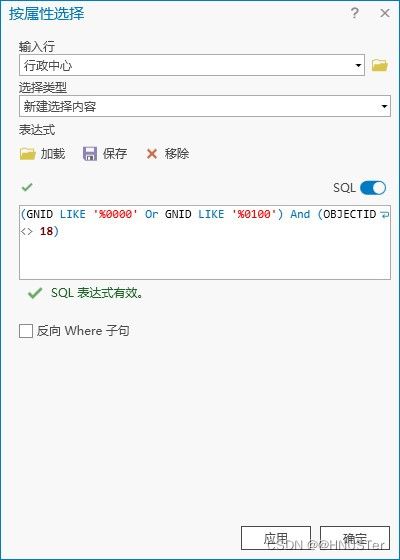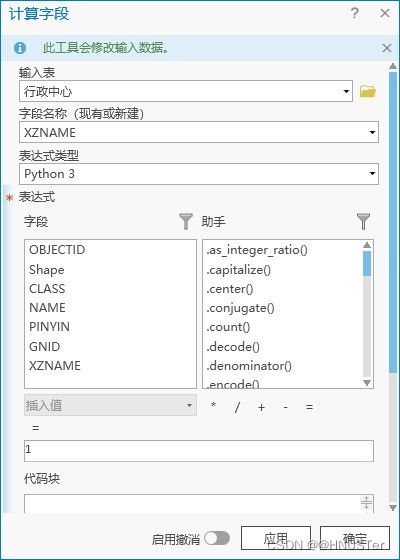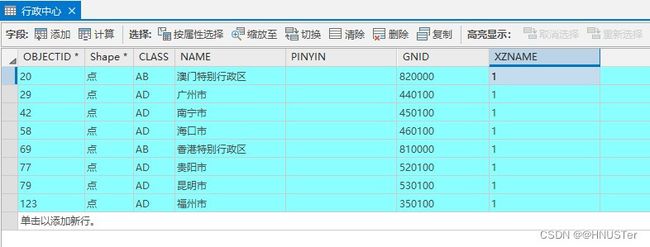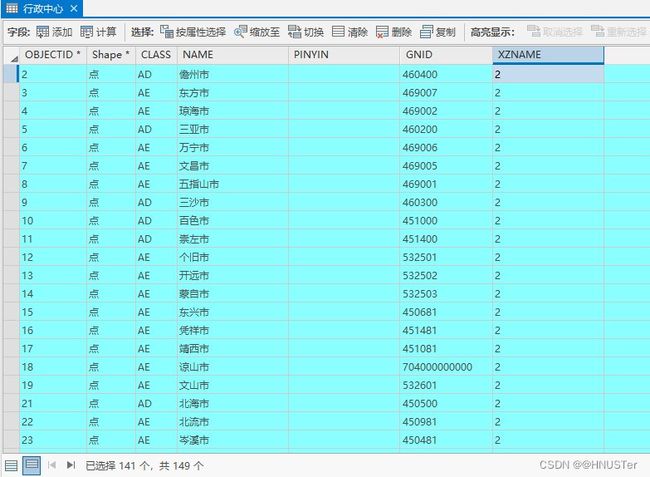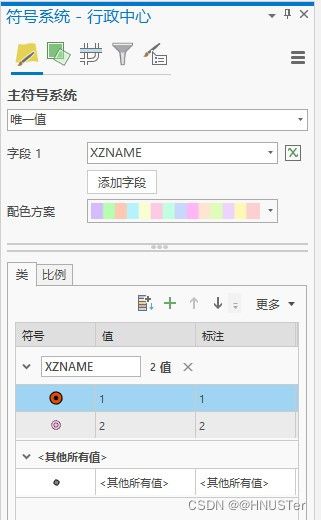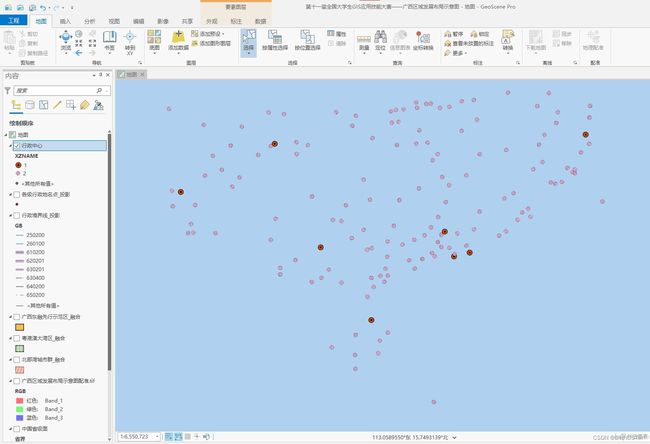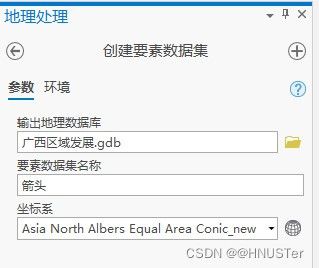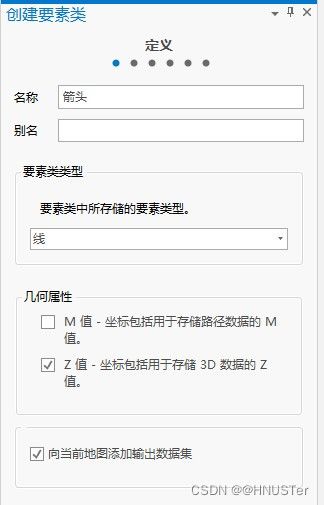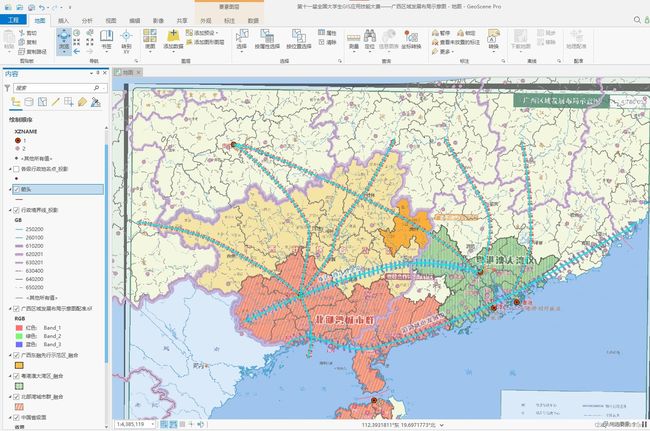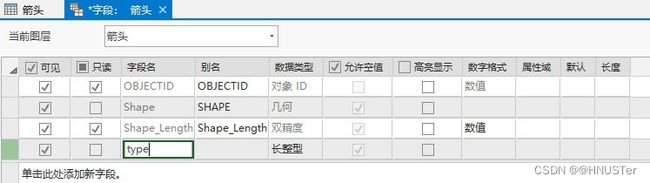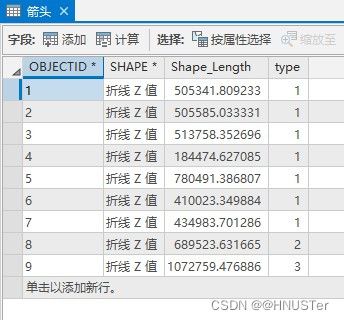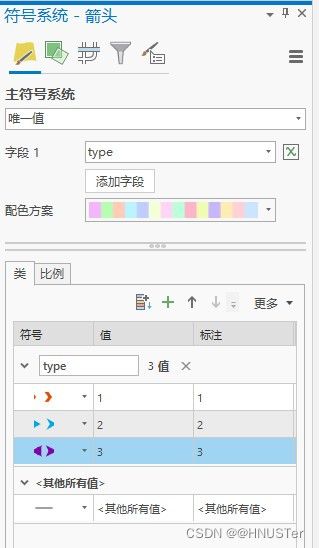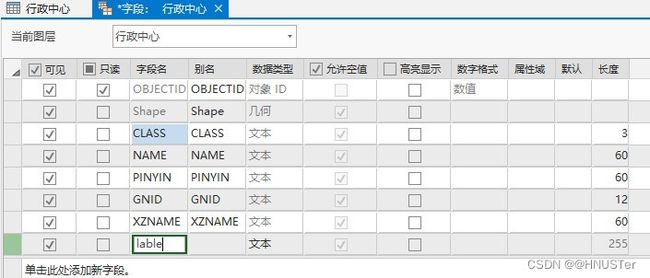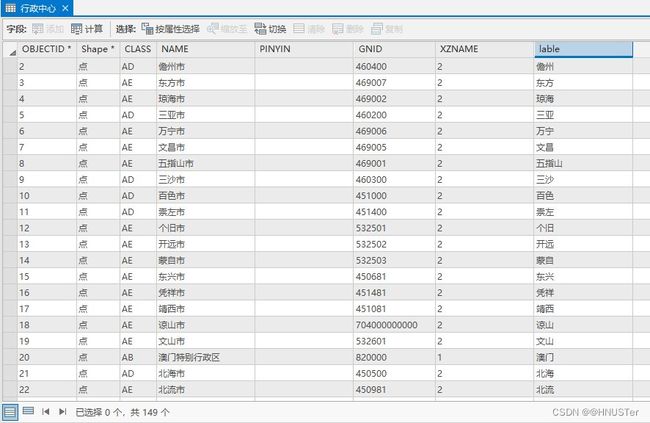第十一届全国大学生GIS应用技能大赛——广西区域发展布局示意图
目录
1. 案例背景
2. 出图展示
3. 数据说明
4. 要求
4.1 创建数据库,整合数据入库。(15 分)
4.2 处理行政境界面数据(25 分)
4.3 处理行政境界线数据(17 分)
4.4 处理各级行政地名点数据(15 分)
4.5 绘制箭头(10 分)
4.6 地图制图(18 分)
5. 步骤
5.1 整合数据入库
5.1.1 合并数据
5.1.2 融合行政境界面数据
5.1.3 删除海洋部分的面要素
5.1.4 定义投影
5.1.4.1 设置地理坐标系
5.1.4.2 设置投影坐标系
5.1.5 拓扑检查与修复
5.2 处理行政境界面数据
5.2.1 设置地图背景色
5.2.2 地理配准广西区域发展布局示意图
5.2.3 数据入库
5.3 处理行政境界线数据
5.4 处理各级行政地名点数据
5.5 绘制箭头
5.6 地图制图
6. 整饰出图
1. 案例背景
我们需要制作一幅广西区域发展布局示意图,最终成图参考“数据”文件夹中的广西区域发展布局示意图.png。地图使用的投影坐标系是 Asia_North_Albers_Equal_Area_Conic,其中地理坐标系是China_Geodetic_Coordinate_System_2000,中央经线东经 105°,标准纬线是北纬 25°和北纬 47°,出图比例尺 1:4,780,000。
2. 出图展示
3. 数据说明
| 数据分层名称 |
主要要素内容
|
|
|---|---|---|
|
行政境界(面)
|
BOUA
|
各级行政区
|
|
行政境界(线)
|
BOUL
|
各级境界线
|
|
居民地地名(点)
|
AGNP
|
各级行政地名和城乡居民地名称等
|
4. 要求
4.1 创建数据库,整合数据入库。(15 分)
(1)创建数据库,命名为“中间数据库”。
(2)整合 9 个文件夹中的 BOUA、BOUL、AGNP 数据,坐标系统一为案例背景中说明的坐标系。结果数据命名为“行政境界面”、“行政境界线”和“各级行政地名点”。
(3)其中,行政境界面数据处理的具体要求如下:
①相同的行政区面需合并为一个面要素,合并结束后再进行坐标系转换操作。
②属性表中需保留 PAC 和 NAME 字段。
③删除海洋部分的面要素。
④最后进行拓扑检查,查看是否有错误。如果有错误,自行选择其中一种拓扑错误类型验证 修复。
4.2 处理行政境界面数据(25 分)
(1)将地图底色修改为 RGB:175,208,239。
(2)地理配准广西区域发展布局示意图.png。将结果存储到数据库或者文件夹中,命名为“发展布局示意图配准”。
(3)创建数据库,命名为“广西区域发展”。
(4)“广西区域发展”数据库需包含以下数据,中间数据请放入“中间数据库”。
①外国行政面:其它国家的行政面,面符号填充色为白色,轮廓样式自行决定。
②中国省级面:省(直辖市、自治区、特别行政区)级行政区面,添加“名称”字段并录入具 体信息,名称可参考中国地图 1000 万。广西面符号填充色 RGB:255,237,175,其它省级 行政面符号填充色RGB:255,253,228,轮廓样式自行决定。
③北部湾城市群:参考“发展布局示意图配准”,面符号填充色 RGB:242,165,139,白色 斜线填充(与示意图样式大体相同即可),轮廓样式自行决定。
④粤港澳大湾区:参考“发展布局示意图配准”,面符号填充色 RGB:173,213,163,白色 竖线填充(与示意图样式大体相同即可),轮廓样式自行决定。
⑤广西东融先行示范区:参考“发展布局示意图配准”,面符号填充色 RGB:251,191,81,轮 廓样式自行决定。
4.3 处理行政境界线数据(17 分)
(1)将处理好的行政境界线结果数据放入“广西区域发展”数据库。
(2)行政境界线数据的 GB 代码含义如下:
|
行政区界类型
|
GB 码
|
|---|---|
|
海岸线
|
250200
|
|
水系交汇处
|
260100
|
|
外国地区国界线
|
610200
|
|
国界线 ( 已定 )
|
620201
|
|
国界线 ( 未定 )
|
620202
|
|
省级界线 ( 已定 )
|
630201
|
|
特别行政区界
|
630400
|
|
地、市、州级行政区界
|
640200
|
|
县级行政区界
|
650200
|
(3)行政境界线样式请参考“发展布局示意图”,部分要求如下:
①三种紫色 RGB 参考:深紫色 184,156,197;紫色 209,186,215;淡紫色219,203,229。
②已定国界线使用黑色实线样式,渲染色带参考“发展布局示意图”,颜色用深紫色和紫色。
③外国地区国界线使用黑色实线加紫色晕染,参考“发展布局示意图配准”。
④海岸线和水系交汇线 RGB:72,160,206。
⑤省界线和市界线可以在发展布局示意图符号样式的基础上,做一些简化。
⑥其它线符号样式参考发展布局示意图。
4.4 处理各级行政地名点数据(15 分)
(1)从“各级行政地名点”中提取省级行政中心和设区市行政中心,命名为“行政中心”并放入“广西区域发展”数据库。
(2)参考发展布局示意图,将行政中心分为若干类,部分复杂符号可做适当简化。
(3)添加地图标注,标注文本不含“市”和“特别行政区”。提示:如 VB 使用 Replace。文字样式参考发展布局示意图。
4.5 绘制箭头(10 分)
(1)参考“发展布局示意图配准”,绘制箭头。
(2)箭头样式可自行设计,注意清晰、醒目。
4.6 地图制图(18 分)
(1)一些颜色 RGB 参考:
①北部湾城市群轮廓颜色 214,55,49。
②粤港澳大湾区轮廓颜色 44,103,55。
(2)参考“发展布局示意图”,补全地图上缺失的文字信息。其中水文相关文字,只需
要添加南海、北部湾和琼州海峡。
(3)排版出图,添加比例尺、图例和图名。
(4)将制图结果导出为“广西区域发展布局示意图比赛版.png”。
5. 步骤
5.1 整合数据入库
5.1.1 合并数据
分别利用“合并”工具依次把原始数据中的9个点数据、9个线数据以及9个面数据合并为1个点数据、1个线数据和1个面数据,如下图所示。
5.1.2 融合行政境界面数据
由于现在的行政境界面数据还是各自独立分散的,因此还需要对行政境界面数据进行融合,由题目要求中的“属性表中需保留 PAC 和 NAME 字段”这句话可知,融合字段需要选择PAC 和 NAME 字段,这样才能使融合后的数据属性表保留PAC 和 NAME 字段。
打开“融合”工具,输入要素设置为行政境界面数据,融合字段选择PAC 和 NAME 字段,取消勾选创建多部件要素,如下图所示。
5.1.3 删除海洋部分的面要素
按照题目要求需要删除海洋部分的面要素,先选中海洋部分的面要素,再右键单击并选择删除,如下图所示。
5.1.4 定义投影
5.1.4.1 设置地理坐标系
接下来需要按照题目要求分别为点线面数据指定正确的地理坐标系和投影坐标系。打开“定义投影”工具,输入数据集或要素类设置为各级行政地名点数据,坐标系选择CGCS_2000坐标系(China_Geodetic_Coordinate_System_2000)。为行政境界线数据和行政境界面数据定义地理坐标系的方法也同上,如下图所示。
至此,已经按照题目要求修改好了数据的地理坐标系了,有了正确的地理坐标系接下来就需要设置投影坐标系了。
5.1.4.2 设置投影坐标系
首先,打开“投影”工具,输入数据集或要素类设置为各级行政地名点数据。其次,输出坐标系选择题目指定的Asia_North_Albers_Equal_Area_Conic坐标系,然后右击该坐标系名称,并选择“复制并修改”。按照题目要求把中央经线改为105,标准纬线1改为25,标准纬线2改为47。
需要注意的是该投影坐标系的地理坐标系是WGS_1984坐标系,显然并不符合题目要求,这里需要修改为CGCS_2000坐标系(China_Geodetic_Coordinate_System_2000),其他参数就不需要修改了,如下图所示。
这时就设置好了各级行政地名点数据的输出坐标系了,如下图所示。
然后为了显示出正确的形状,需要设置一下地图数据框的坐标系属性。右键“地图”,选择“属性”,然后打开坐标系选项卡,这里的坐标系选择就不需要再像之前那么麻烦地去修改参数了,可以直接选择刚才修改好的新坐标系,如下图所示。
对于行政境界线数据和行政境界面数据的投影坐标系的设置方法,其实与上述步骤大同小异,此处不再赘述,具体如下图所示。
至此,已经完成了定义投影的所有操作,接下来查看各数据的空间参考信息和经过投影后的数据显示结果,如下图所示。
5.1.5 拓扑检查与修复
首先,在数据库下新建用于拓扑检查的要素数据集,然后再把上述处理好的点线面数据导入到该要素数据集中,如下图所示。
然后就可以在数据集下新建拓扑了,题目中要求“如果有错误,自行选择其中一种拓扑错误类型验证修复”,这里我选择检查行政境界面数据的拓扑。
首先右键单击数据集,依次选择“新建”和“拓扑”,然后要素类勾选处理好的行政境界面数据。下一步是添加拓扑规则,由于行政境界面互相不能重叠也不能有空隙,因此这里添加两条图片规则,分别是“不能有空隙(面)”和“不能重叠(面)”,然后查看拓扑的汇总信息,如下图所示。
然后就可以把创建好的拓扑添加到地图中了,如下图所示。
为了检查出在已有拓扑规则下的拓扑错误,现在需要右键单击数据集下的拓扑并点击“验证”,然后可能存在的拓扑错误就会被标红显示出来,这里之所以说成“可能存在的拓扑错误”而不是“拓扑错误”是因为软件会把行政境界面的边界看成是有空隙的,而这种“拓扑错误” 是允许的,如下图所示。
接下来查看具体的拓扑错误属性信息。首先在编辑菜单下选择刚才创建的地理数据库拓扑,然后点击错误检查器,这样就可以查看到具体的拓扑错误属性信息了。需要注意的是错误检查器的属性信息会随着图层缩放显示范围的变化而动态变化,这样很方便我们定位到某一处具体的拓扑错误进行查看和修复。把地图缩放到全图范围就可以查看到所有的拓扑错误信息了,如下图所示。
选中第一条拓扑错误 ,发现它是行政边界的地方,上述已经说明这种所谓的“拓扑错误”是允许出现的,因此这里需要把与这种类似的所有的拓扑错误都标记为异常,这样错误检查器就不会再检查被标记为异常的拓扑错误了,如下图所示。
这是就只有行政区内部的拓扑错误还没有被标记为异常了,接下来需要逐个对其进行修复,行政区内部未被标记为异常的局部拓扑错误如下图所示。
缩放至某一处拓扑错误,并在列表中选中该拓扑错误,然后切换到“修复”选项卡,这时可以看见软件已经自动为我们列出了该拓扑错误的建议修复方法,例如“创建要素”、“合并”、“移除重叠”等方法。
对于和“不能重叠”规则相冲突的拓扑错误就可以直接选择“移除重叠”的拓扑修复方法来移除重叠的要素,而对于和“不能有空隙”规则相冲突的拓扑错误局可以直接选择“创建要素”的拓扑修复方法来填补空隙部分的要素,按照这种方法逐个检查和修复行政区中存在的所有拓扑错误,直至全部拓扑错误都修复完成。
为了提高操作效率,可以随时把地图放缩到方便查看拓扑错误的范围大小,然后在列表中按住shift键批量选择多个相同规则下的拓扑错误,再按照上述的修复方法来批量修复同种错误的拓扑错误,如下图所示。
这时可以看见所有的拓扑错误都被处理过了,拓扑图层中的脏区意思是修改过拓扑错误的地方。然后保存所有编辑内容,移除拓扑图层再重新加载拓扑图层,并再次进行拓扑验证 ,最终会发现已经没有显示任何拓扑错误了,红色标记的才是真正的拓扑错误,绿色显示的是行政区边界处的被标记为异常的“拓扑错误”,上述已经说明这里的拓扑错误是允许的。至此,拓扑检查与修复的任务已经全部完成了,如下图所示。
5.2 处理行政境界面数据
5.2.1 设置地图背景色
右键“地图”,选择“属性”,打开“常规”选项卡,打开“背景色”对话框,然后按照题目要求“将地图底色修改为 RGB:175,208,239”即可,如下图所示。
5.2.2 地理配准广西区域发展布局示意图
首先把“广西区域发展布局示意图”加载到地图视图中,如下图所示。
发现添加的“广西区域发展布局示意图”和当前的地图并不匹配,那是因为还没有进行地理配准,现在通过地理配准操作来使添加的“广西区域发展布局示意图”和当前的地图较好地密合。
注意,地理配准时控制点的选取需要满足两点基本规则,即:数目要足够多,只有一两个控制点是肯定不够的,理论上来讲控制点数目越多配准效果就越好;控制点要分布得比较均匀,这样才能进一步保证配准效果相对较好。
还有一点需要注意的是,添加控制点时先在需要进行地理配准的图(广西区域发展布局示意图)上选一个控制点,再在矢量图上选取相应的控制点,先后顺序一定不能弄反了。
在查看地理配准效果时可以调整矢量数据的透明度来更直观地显示地理配准的密合效果,如上图所示。
完成地理配准后还可以把控制点导出来做备份,如果因为误操作需要重新进行地理配准,那么就可以直接把导出的控制点进行添加,如下图所示。
然后把地理配准过的“广西区域发展布局示意图”导出并重命名为“广西区域发展布局示意图配准” ,如下图所示。
5.2.3 数据入库
首先新建一个命名为“广西区域发展”的文件地理数据库,如下图所示。
接下来为处理好的行政境界面数据添加一个文本型的“省界”字段,该字段用来融合处理,从而得到省级行政区划的面数据,如下图所示。
观察行政境界面数据的属性表可知“PAC”字段的前两位相同的代表这些地区属于同一个省级行政区,而“PAC”字段是长整型类型的字段,而“省界”字段是文本类型的,因此在利用“PAC”字段计算“省界”字段时需要在计算公式中把“PAC”字段转为字符串类型(文本类型)的数据再参与计算。计算“省界”字段的方法就是利用字段计算器提取出“PAC”字段的前两位数字,计算“省界”字段的代码如下图所示。
在融合处理行政境界面数据之前需要先把外国行政面数据选中并导出,然后再把选中的外国行政面数据从原来的数据中删除,因为融合处理是为了得到中国省级面数据,并不需要提取外国的省级行政区划,因此要先单独导出外国行政面数据,再把外国行政面从原来的数据中删除,如下图所示。
现在有了区分中国省级行政区划的“省界”字段了,接下来就可以利用“融合”工具按照“省界”字段进行融合,从而把“省界”字段相同的即属于同一个省的数据融合在一起,这样就可以得到中国省级面数据了。注意,在使用“融合”工具时需要取消勾选“创建多部件要素”,如下图所示。
接下来进行初步的符号化, 按照题目要求依次设置各数据的填充符号属性,如下图所示。
接下来获取北部湾城市群数据、粤港澳大湾区数据、广西东融先行示范区数据。这里可以采用的方法不止一种,比如,可以通过新建要素然后参照“广西区域发展布局示意图”来矢量化采集各区的边界从而得到各区的数据,也可以参照“广西区域发展布局示意图”直接在矢量图上选择出对应的区域数据,然后再导出所选的数据,最后还需要分别把各区内部的所有部分融合为一个部分。
这里我采用的是第二种方法。首先,调整数据显示的透明度以方便看清楚对应的范围。选中北部湾城市群,然后再导出所选的要素。然后需要把北部湾城市群融合为一个要素,打开北部湾城市群的属性表可以发现其中并没有哪一个字段的值是完全相同的,因此,需要新建一个字段用来融合,如下图所示。
然后需要对“融合” 赋值,这里需要把“融合”字段的值赋值为相同的,这样才能用该字段实现把所有的数据融合成为一个数据,这里我就把“融合”字段全部赋值为1,如下图所示。
接下来打开“融合”工具,输入要素选择刚才导出的北部湾城市群数据,融合字段选择刚才新建的“融合”字段,取消勾选“创建多部件要素”,如下图所示。
然后按照同样的方法来获取粤港澳大湾区数据和广西东融先行示范区数据,结果如下图所示。
接下来按照题目要求设置各数据的填充色和填充效果,结果如下图所示。
5.3 处理行政境界线数据
根据题目要求分别设置各类行政境界线要素的样式,结果如下图所示。
5.4 处理各级行政地名点数据
首先,查看各级行政地名点数据的属性表,如下图所示。
从属性表中可以看出来“省级行政中心和设区市行政中心”的“GNID”字段结尾有一个共同特点,那就是它们的“GNID”字段结尾要么是“特别行政区”,要么是“市”,因此就可以根据这个信息来提取出“省级行政中心和设区市行政中心”数据。
使用“按属性选择”工具,具体的选择表达式和选择结果如下图所示。
然后导出所选的“省级行政中心和设区市行政中心”数据,结合属性表和地图可以发现有一个叫“荣市”的行政中心是外国的,因此需要选中它并删除,如下图所示。
然后从上一步提取出的行政中心数据中再选择出省级行政中心,也就是省会城市和特别行政区。先从属性表中分析省级行政中心的属性特点,从而找到提取依据,上一步提取出的行政中心数据属性表内容如下图所示。
从属性表中可以发现省级行政中心的“GNID”字段最后四个数字要么是“0100”,要么是“0000”,先按照这个信息来提取省级行政中心数据,看会不会有什么错误,毕竟题目也没有说这就是省级行政中心的命名规则,所以有可能是不完全正确的。
打开“按属性选择”工具,具体选择表达式和选择结果如下图所示。
很显然这个选择结果是不完全正确的,因为“OBJECTID”字段值为18的那个数据并不是省级行政中心,因此需要把这个数据从选择集中去掉,可以利用“按属性选择”的另一个功能来实现从已经选择的数据中进一步筛选符合要求的数据,当然也可以重新输入选择表达式进行选择。
这里我使用的是第二种方法,先输入上述分析的选择表达式,再把选择表达式切换为“SQL”语句模式,然后修改各语句之间的并列关系,“SQL”语句的选择表达式和选择结果如下图所示。
然后为了方便后面的符号化,这里把省级行政中心的空字段赋值为数字1,把其他行政中心的空字段赋值为数字2,如下图所示。
接下来对各级行政中心进行符号化,如下图所示。
5.5 绘制箭头
首先,在数据库下新建一个用来存放箭头要素的要素数据集并命名为“箭头”,然后再在“箭头”数据集下新建箭头要素,如下图所示。
然后参考“广西区域发展布局示意图” 来矢量化交投要素,结果如下图所示。
为了后续分别对不同类型的箭头符号化更加方便 ,这里需要给箭头数据的属性表添加一个用来区分不同类型箭头的字段,命名为“type”字段,然后根据“广西区域发展布局示意图”的箭头颜色来分别给各箭头的“type”字段赋值,相同类型的箭头“type”字段的值是相同的,如下图所示。
接下来对箭头进行符号化显示,打开箭头要素的符号系统,主符号系统选择“唯一值” ,按照上一步新建的“type”字段添加所有值,然后依次对各类箭头设置符号系统。题目要求“箭头样式可自行设计,注意清晰、醒目”,因此不必严格按照“广西区域发展布局示意图”的箭头样式来设计,我设计的箭头样式如下图所示。
5.6 地图制图
按照题目要求分别设置北部湾城市群轮廓颜色和粤港澳大湾区轮廓颜色,如下图所示。
题目要求标注文本不含“市”和“特别行政区”,属性表中的内容是含“市”和“特别行政区”的,因此需要想办法实现这样的标注。
我的方法是新建一个用来标注的字段,然后通过字段计算器为标注字段赋值,从而得到不含“市”的字段值,然后再单独处理特别行政区的值,只需要找到特别行政区的标注字段,然后删掉最后面的“特别行政区”这几个字即可,计算代码和结果如下图所示。
然后把标注的字段设置为刚才处理好的字段,最后右键行政中心点数据选择“标注”即可,如下图所示。
最后,参考“广西区域发展布局示意图”,补全地图上缺失的文字信息。其中水文相关文字,只需要添加南海、北部湾和琼州海峡。接下来就可以排版出图了,依次添加比例尺、图例和图名。整个操作流程就到此结束了,最终的制图结果见下面的“整饰出图”部分。
6. 整饰出图